Windows 10 컴퓨터에서 마우스 왼쪽 버튼 클릭이 실패하면 어떻게 해야 합니까?
- WBOYWBOYWBOYWBOYWBOYWBOYWBOYWBOYWBOYWBOYWBOYWBOYWB앞으로
- 2024-02-15 16:09:09951검색
PHP 편집기 Xinyi가 답변해 드립니다. Win10 컴퓨터 마우스의 왼쪽 클릭이 실패하면 업무와 생활에 불편을 초래할 수 있습니다. 하지만 걱정하지 마세요. 이 문제를 해결할 수 있는 몇 가지 간단한 방법이 있습니다. 먼저 마우스를 다시 연결했다가 분리하거나 마우스의 USB 인터페이스를 교체해 볼 수 있습니다. 이러한 방법 중 어느 것도 효과가 없으면 마우스 드라이버를 업데이트하거나 다시 설치해 보십시오. 또한 마우스 설정에서 마우스 속도와 두 번 클릭 속도를 확인하여 실수로 변경되지 않았는지 확인할 수 있습니다. 문제가 지속되면 전문 기술 지원에 문의하여 보다 자세한 해결 방법을 알아보는 것이 좋습니다. 위의 방법이 문제 해결에 도움이 되기를 바라며, 즐거운 이용을 기원합니다!
win10 컴퓨터 마우스 좌클릭 실패 문제 분석
1. 외부 마우스와 키보드 자체에 결함이 있어 사용할 수 없습니다.
테스트를 위해 외부 마우스와 키보드를 교체하는 것이 좋습니다. 일부 무선 키보드와 마우스의 경우 배터리 충전 여부를 확인할 수 있습니다.
2. 시스템이 USB 장치를 인식하지 못해 사용할 수 없습니다.
컴퓨터를 다시 시작하거나 장치를 연결했다가 분리하거나 다른 USB 인터페이스를 사용하여 사용할 수 있는지 테스트하세요.
3. 시스템 설정 및 드라이버에 문제가 있어 사용할 수 없습니다.
1. USB 장치의 에너지 절약 모드를 끄세요
(1) "시작" 버튼을 마우스 오른쪽 버튼으로 클릭하고 "장치 관리자"를 선택하여 열고 "인간 입력 장치" 및 "마우스 및 기타 포인팅 장치"를 찾습니다. 각 장치를 두 번 클릭하여 엽니다.
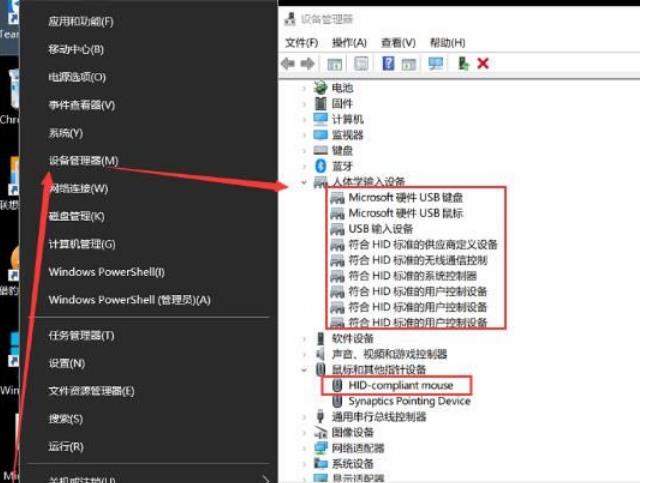
(2) "전원 관리" 옵션을 열고 "전원을 절약하기 위해 컴퓨터가 이 장치를 끌 수 있음" 옵션을 선택 취소한 다음 확인을 클릭하고 다시 시작하여 문제가 해결되었는지 확인합니다. (참고: 일부 장치에는 전원 관리 기능이 없을 수 있습니다. 이 유형의 장치는 직접 건너뛸 수 있습니다.)
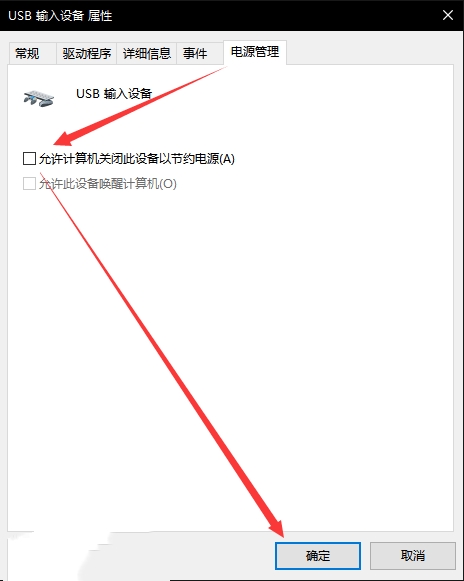
2. USB 관련 드라이버를 제거한 다음 다시 시작하고 시스템 드라이브가 자동으로 문제가 있는지 확인합니다. 해결되었습니다.
PS: 이 작업은 위험하므로 진행하기 전에 중요한 데이터를 미리 백업하는 것이 좋습니다.
(1) "시작" 버튼을 마우스 오른쪽 버튼으로 클릭하고 "장치 관리자"를 선택하여 열고 "인간 입력 장치" 및 "마우스 및 기타 포인팅 장치"를 찾아 엽니다.
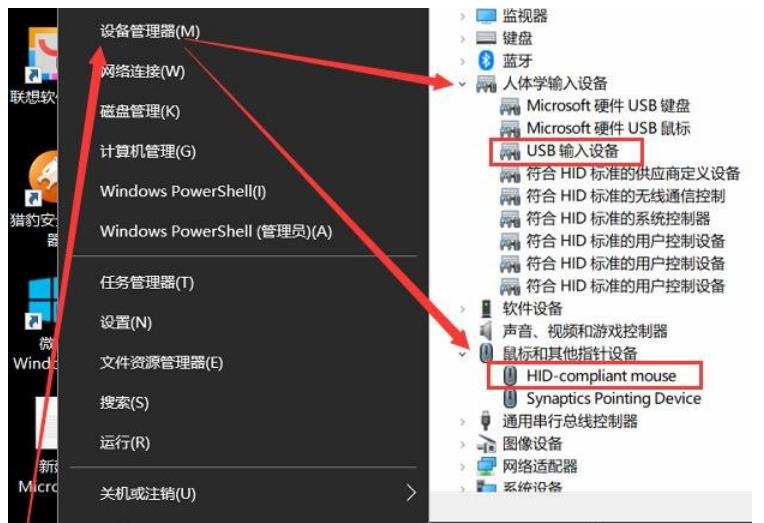
(2) "USB 입력 장치" 및 "HID 호환 마우스"라는 장치를 마우스 오른쪽 버튼으로 클릭하고(같은 이름의 장치가 여러 개 있는 경우 함께 제거할 수 있음) 장치 제거를 선택한 다음 제거를 클릭합니다. 그런 다음 컴퓨터를 다시 시작하면 시스템 드라이브가 자동으로 문제가 해결되었는지 확인할 수 있습니다.
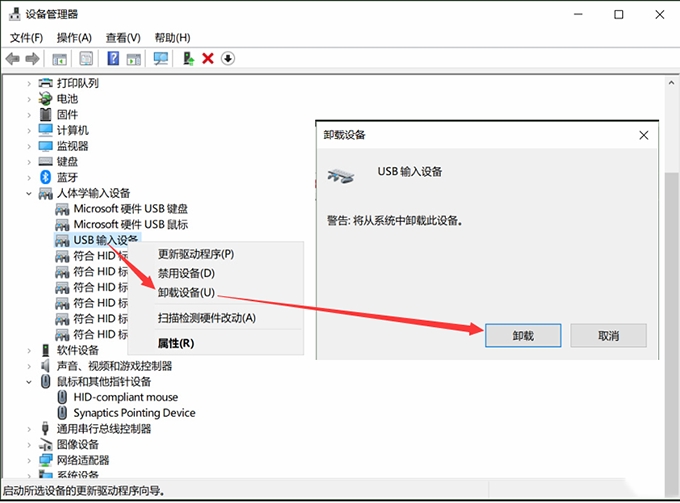
4. 시스템에 문제가 있어 사용할 수 없습니다.
시스템 문제를 해결하려면 데이터를 백업한 후 시스템을 복원하거나 시스템을 다시 설치하는 것이 좋습니다.
5. 컴퓨터 자체의 USB 인터페이스에 결함이 있어 사용하지 못할 수도 있습니다.
위 내용은 Windows 10 컴퓨터에서 마우스 왼쪽 버튼 클릭이 실패하면 어떻게 해야 합니까?의 상세 내용입니다. 자세한 내용은 PHP 중국어 웹사이트의 기타 관련 기사를 참조하세요!

